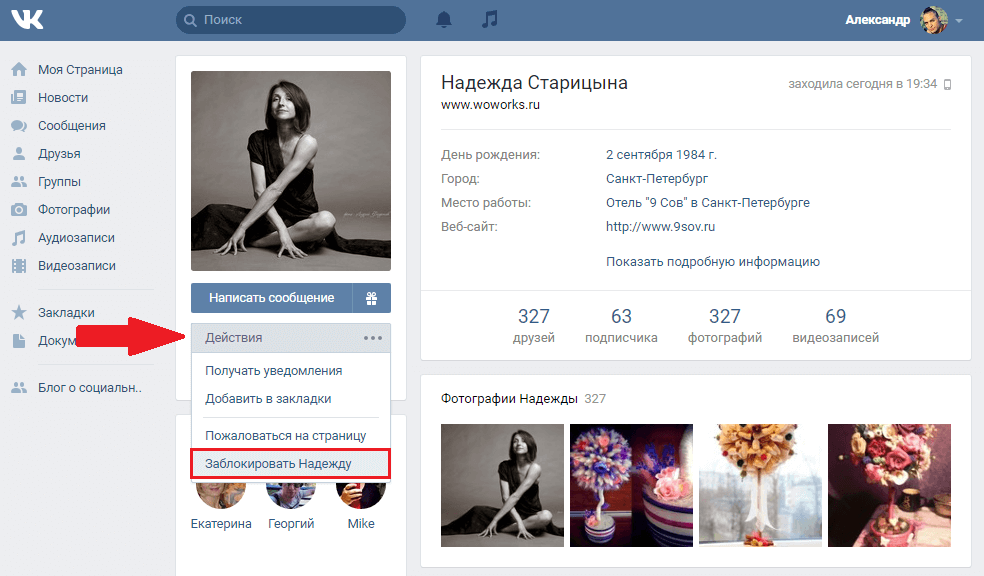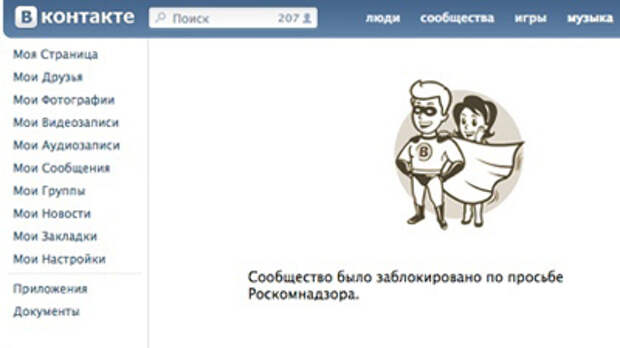Как заблокировать ВКонтакте человека — все способы Тарифкин.ру
На просторах ВКонтакте встречается огромное количество пользователей, которые могут писать в личные сообщения нецензурную лексику, оставлять нежелательные комментарии под записями. Естественно, появляется желание навсегда оградить себя от таких людей. Сделать это можно через функцию «Заблокировать» Вконтакте. Стоит подробнее рассмотреть основные способы, как она работает.
Содержание
- Зачем блокировать людей в ВКонтакте
- Как заблокировать страницу другого человека в ВК
- Как заблокировать человека в группе Вконтакте
- Как запретить добавлять себя в друзья
- Как заблокировать человека в ВК на компьютере
- Как разблокировать человека в ВК
- Как заблокировать контакт навсегда
- Частые вопросы
Зачем блокировать людей в ВКонтакте
Первое, что стоит разобрать, для чего вообще возникает необходимость блокировать страницу человека Вконтакте. Основных причин можно выделить несколько:
Основных причин можно выделить несколько:
- от него поступает много назойливых однотипных сообщений рекламного характера;
- он оскорбляет пользователя в комментариях – под постами, фотографиями или видеороликами;
- размещает посты откровенного или пропагандирующего характера на чужих стенах или в сообществах.
Заблокировать аккаунт ВК можно, если просто хочется скрыть свои личные данные от человека, который стал неприятен или временно оградить себя от общения с ним.
Что видит заблокированный пользователь
После того, как пользователь был добавлен в черный список, он может зайти на страницу пользователя и увидеть следующие данные:
- миниатюру его фотографии, при этом, ее нельзя будет увеличить и скачать на устройство;
- имя и фамилию;
- дата рождения, если такая указана;
- время, когда он был в сети последний раз.
При этом, в середине экрана под основной информацией появится надпись о том, что пользователь оградил доступ к своей странице.
Примечание! Если человек был заблокирован, он не сможет отправлять пользователю личные сообщения и оставлять комментарии под его постами.
Как заблокировать страницу другого человека в ВК
Можно попробовать избежать блокировки за счет проведения с пользователем беседы. Например, написать ему, что не желаете получать в свои сообщения подобный контент. Также можно просто удалить его из друзей. В большинстве случаев, рассылка спама автоматически осуществляется среди подписчиков группы или аккаунта человека. Если все попытки не принесли желаемого результата, то можно занести профиль в ЧС. Существует несколько способов, как это можно сделать.
Заносим в черный список через настройки
Выполнить эту процедуру достаточно просто с персонального компьютера. Первое, что необходимо сделать – авторизоваться Вконтакте через браузер. Далее, потребуется выполнить несколько простых шагов:
Первое, что необходимо сделать – авторизоваться Вконтакте через браузер. Далее, потребуется выполнить несколько простых шагов:
- В правом верхнем углу появится миниатюра вашей заглавной фотографии с изображением рядом стрелочки, направленной вниз. Кликните по ней.
- Зайдите в раздел «Настройки».
- В правой части экрана появится меню, в котором выберите пункт «Черный список».
- Появятся те пользователи, которые ранее уже были заблокированы.
- Нажмите на кнопку «Добавить в черный список».
- В поисковой строке введите ссылку на пользователя или сообщество.
- Напротив результата поиска нажмите «Заблокировать». Подтвердите свои действия.
Блокировка начнет действовать мгновенно. Через несколько секунд человек будет полностью ограничен от страницы и не сможет отправить сообщение.
После добавления в ЧС пользователь автоматически пропадет из списка друзей, если ранее был в него добавлен. Соответственно, доступ к его стене, фото и другим личным данным также может быть ограниченным.
Добавляем в ЧС со страницы пользователя
Значительно проще и быстрее добавить человека в черный список через его страницу. Это действие выполняется идентично, как с телефона, так и с персонального компьютера.
Пошаговая инструкция, как это выполняется, выглядит следующим образом.
- Необходимо зайти на страницу пользователя. Можно найти ее в друзьях или воспользовавшись поиском.
- Под его фотографией появится меню. Необходимо в нем выбрать раздел «Еще».
- Далее, нажать на «Заблокировать».
Аналогичным образом, человек будет помещен в черный список. Если потребуется удалить его из него, необходимо сделать аналогичные действия, но в этом случае нажать на кнопку «Разблокировать».
Как заблокировать человека в группе Вконтакте
В настоящее время Вконтакте существует множество сообществ разного характера. Это интернет-магазины одежды, административные группы, сообщества классов школы, садиков и многое другое. Если в них появился человек, который оставляет негативные комментарии и мешает частной жизни группы, то можно заблокировать его. Но, такое действие недоступно рядовому участнику. Его может выполнить только:
Но, такое действие недоступно рядовому участнику. Его может выполнить только:
- создатель сообщества;
- его редактор;
- модератор;
- администратор.
Осуществляется добавление нежелательного участника в черный список несколькими способами.
Первый вариант:
- Если пользователь часто оставляет комментарии, начните их удалять.
- После 3-4 операций появится сообщение с предложением выполнить блокировку.
- Нажмите «Заблокировать».
Второй вариант:
- Перейдите на нужный паблик.
- Под заглавной фотографией появится меню, в котором выберите раздел «Управление».
- Выберите пункт «Черный список».
- Теперь, вы можете внести в него одного или нескольких участников.
После этого действия пользователи полностью будут ограничены от деятельности группы – не смогут просматривать информацию и оставлять комментарии.
Как запретить добавлять себя в друзья
Если вы хотите оградить свою социальную страницу не от одного пользователя, а от всех лиц, с которыми вы не знакомы, то появляется желание запретить добавлять себя в друзья. К сожалению, в настоящее время такой функции нет. Единственное, что можно сделать – отключить появление заявок в друзья. То есть люди будут пытаться добавиться в друзья, а пользователь этого не увидеть.
К сожалению, в настоящее время такой функции нет. Единственное, что можно сделать – отключить появление заявок в друзья. То есть люди будут пытаться добавиться в друзья, а пользователь этого не увидеть.
Чтобы активизировать такую настройку, необходимо сделать следующее:
- Перейдите в раздел «Настройки».
- Далее, выбрать пункт «Приватность».
- В списке «Связь со мной» выбрать параметр «О каких заявках мне приходят оповещения».
- Далее, выбрать «От друзей друзей».
Соответственно, после введения этих настроек будут отображаться заявки только от тех пользователей, которые есть в списке друзей и ваших друзей.
Как заблокировать человека в ВК на компьютере
Через персональный компьютер можно даже заблокировать того человека, которого нет в друзьях. Осуществляется это действие также через настройки социальной сети.
Пошаговая инструкция выглядит следующим образом:
- Зайдите Вконтакт и перейдите в раздел «Друзья».
- Выберите пункт «Найти друзей» и введите необходимые параметры для сужения поиска – возрастную границу, город, номер школы или наименование организации работы.

- В поисковой строке введите имя и фамилию или только фамилию, после чего, нажмите на кнопку «Ввод».
- Перейдите на страницу нужного человека и аналогичным образом нажмите «Заблокировать».
Аналогичным образом, можно его разблокировать в дальнейшем при необходимости.
Как разблокировать человека в ВК
Убрать человека из черного списка также достаточно просто. Это можно осуществить несколькими способами.
Первый способ – через настройки
- Зайдите в социальную сеть Вконтакте и перейдите в раздел «Настройки».
- Выберите пункт «Черный список».
- Найдите нужного человека и напротив него выберите «Удалить из списка».
Если случайно будет выбран не тот человек, нажмите на «Вернуть в список», после чего, он вновь будет заблокирован.
Примечание! Если в списке много заблокированных пользователей для удобства можно воспользоваться поисковой строкой.
Второй способ – через страницу
- Через поиск найдите нужного пользователя и перейдите на его страницу.

- Под фото в меню кликните на кнопку «Еще».
- Нажмите на «Разблокировать».
Третий способ – через добавление в друзья.
Если необходимо не только убрать человека из черного списка, но вместе с этим и добавить его в друзья, необходимо поступить следующим образом:
- Найдите его страницу и перейдите на нее.
- Нажмите на кнопку «Добавить в друзья».
- Появится новое окно, в котором выберите «Убрать и продолжить».
После этого действия пользователю поступит заявка от вас на добавление в друзья.
Как заблокировать контакт навсегда
Если пользователь нарушает правила сети – выставляет нецензурные записи, публикует посты с запрещенным или интимным материалом, занимается мошенничеством, то его можно навсегда заблокировать через службу поддержки.
- Найдите нужного пользователя.
- Под фотографией на его главной странице нажмите на кнопку «Пожаловаться».
- Выберите подходящую причину.
- В свободном поле введите сообщение и нажмите «Отправить жалобу».

По усмотрению администрации пользователь может быть заблокирован. Чем больше их будет, тем быстрее будут приняты меры.
Частые вопросы
Вячеслав
Несколько лет работал в салонах сотовой связи двух крупных операторов. Хорошо разбираюсь в тарифах и вижу все подводные камни. Люблю гаджеты, особенно на Android.
Задать вопрос
Сколько человек я могу добавить в ЧС?
Разработчик не ограничивают пользователя. Он может заблокировать столько людей, сколько считает нужным.
Есть ли срок блокировки?
Пользователь будет заблокирован до тех пор, пока вы сами его не разблокируете.
Что делать, если человек не попадает в ЧС?
Возможно, он у вас в друзьях. Попробуйте сначала удалить его из списка, после чего, заблокировать.
Могу ли я заблокировать человека, если нет причины?
Можно заблокировать любого пользователя, указание причины не потребуется
В социальной сети Вконтакте активно ведутся дискуссии в комментариях или личных сообщениях на различные темы. Если человек начал вас оскорблять, унижать или просто общение с ним стало неприятным, вы можете оградить себя от него, для этого, занесите его в черный список, в соответствии с одной из вышеуказанных инструкций.
Как запретить лайкать свои фото в ВК посторонним пользователям?
Если вы постоянно пользуетесь социальными сетями, и ваше утро начинается не с чашки кофе, а просмотра ленты, то не раз возникала мысль о значении движущей силы сообществ — о лайках. Как простые сердечки под записями могут изменить вашу жизнь, повысить самооценку и помочь начать зарабатывать? Ниже мы расскажем о том, как запретить лайкать фото в ВК, какова роль у этих отметок и за какие лимиты не стоит выходить.
Роль лайков в ВК
Значение отметок под публикациями можно условно разделить на две группы: как они влияют на жизнь простых людей и какую пользу приносят в коммерческом смысле.
Для простых пользователей выложить новую аватарку или серию фотографий с отдыха и получить одобрение от друзей – наивысшая цель. В данном случае страница ведется для себя и для близкого круга люде, а лайки тешат собственное самолюбие.
В коммерческом плане все сложнее – лайки выступают движущей силой. Маяком в системе, завлекающем аудиторию. Чем больше отметок собирает запись, тем больше у нее вероятности подняться в рейтинге и получить еще «Мне нравится». В итоге группа или личный аккаунт набирает популярность, подписчики прибавляются и можно на этом неплохо заработать. В основном заработок поступает от рекламодателей, которые платят владельцу профиля за размещение рекламы своего товара на его стене. Для тех, кто имеет собственный бизнес, сердечки привлекают потенциальных покупателей, то есть повышается вероятность того, что товар купят, и предприниматель не зря затевал свое дело. Более подробно эта тема описана в статье: «Что дают лайки в ВК? Способы набрать больше сердечек».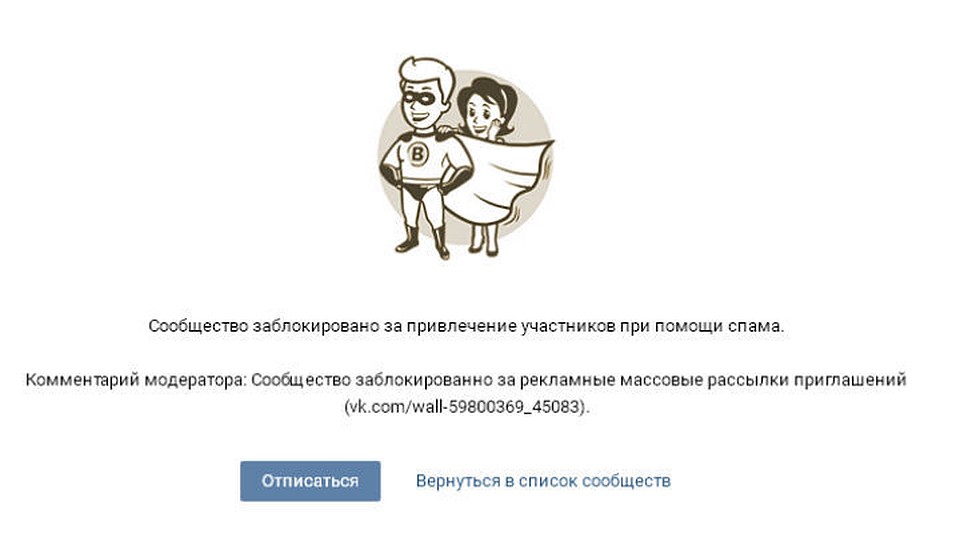
Можно ли лайкнуть все фото в ВК сразу?
Такой возможности нет в этой социальной сети. Придётся сидеть и отмечать каждую фотографию по отдельности.
Как запретить ВК лайкать свои фото?
ВК нет такой опции в разделе приватности. Единственное, что вы можете сделать это изменить статус своей страницы на закрытый. Но люди, находящиеся у вас в друзьях, все равно смогут оставлять «Мне нравится» под фотографиями, аватарками и записями со стены.
А вот свои ранее поставленные лайки убрать можно. Хотите знать как? Скорее переходите по ссылке.
Как поставить лайк на комментарий ВК?
Выберите коммент, который хотите выделить и наведите курсор мыши чуть правее самого текста. Должно высветиться серое сердечко и баннер «Нравится». Щелкните на него. Готово, комментарий отмечен как понравившийся.
Как поставить лайк от имени группы?
На данный момент вы можете оставлять только комментарии от имени группы. Сердечки так и будут высвечиваться от вашего профиля.
А как ставить лайки в различных соцсетях, и узнать кто поставил сердечко вам, можно перейдя по ссылке.
В заключение о лимитах
Вконтакте можно оставлять бесчисленное количество лайков за день. Но нужно это делать с промежутками, чтобы не получить блокировку от системы безопасности. Не больше двух-трех сердечек за 30 секунд. Считается, что пользователь тратит на ознакомление с информацией записи или принимает решение о простановке лайков в течение пятнадцати секунд. Если публикация содержит много текста, то время увеличивается.
Click to rate this post!
[Total: 2 Average: 5]
Автор публикации
Как скрыть изображение профиля WhatsApp от определенных контактов
Pocket-lint поддерживается читателями. Когда вы покупаете по ссылкам на нашем сайте, мы можем получать партнерскую комиссию. Узнать больше
Когда вы покупаете по ссылкам на нашем сайте, мы можем получать партнерскую комиссию. Узнать больше
- Дом
- Телефоны
- Новости по телефону
- Телефонные новости WhatsApp
Бритта О’Бойл, заместитель редактора
· Обновлено ·
Объяснитель Предоставляет контекст или фон, определение и детали по конкретной теме.
Карманный ворсПочему вы можете доверять Pocket-lint
(Pocket-lint) — WhatsApp предлагает ряд функций, некоторые из которых приятны и их легко найти, а другие требуют более глубокого изучения приложения.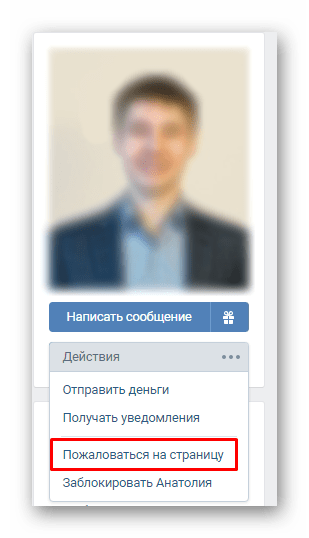
Приложение для обмена сообщениями позволяет, например, скрыть ваше последнее посещение, реагировать на сообщения смайликами и даже менять обои для каждого контакта, если хотите. Мы рассмотрели наши любимые советы и рекомендации в нашей отдельной статье, но здесь мы сосредоточимся на совете, который, как мы недавно обнаружили, нам нравится.
Знаете ли вы, что можно скрыть изображение профиля WhatsApp от отдельных контактов? Возможно, вы не хотите, чтобы определенный человек или определенные люди видели вашу фотографию, или, может быть, вы хотите создать впечатление, что вы заблокировали кого-то, чтобы преподать им небольшой урок, но на самом деле вы не хотите их блокировать. так как тогда вы не будете знать, если они вам сообщение.
Вот как скрыть изображение профиля WhatsApp от отдельных контактов. Эта функция доступна как на устройствах iOS, так и на Android.
Лучший смартфон 2022 года: мы тестируем, оцениваем и ранжируем лучшие мобильные телефоны, доступные для покупки Крис Холл ·
Какие смартфоны будут лучшими в 2022 году? Мы тестируем последние варианты от Google, Apple, Samsung, Oppo и многих других, чтобы выяснить это.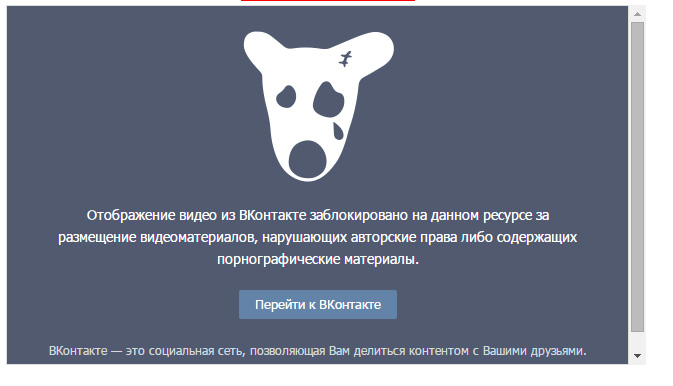
- Откройте приложение WhatsApp
- Нажмите на вкладку «Настройки» в правом нижнем углу
- Нажмите на Аккаунт
- Нажмите Конфиденциальность
- Нажмите на Изображение профиля
- Нажмите на Мои контакты, кроме…
- Выберите контакты, которые вы не хотите видеть в своем профиле WhatsApp
- Нажмите на Готово в правом верхнем углу
Вы по-прежнему сможете отправлять и получать сообщения с контактами, которые вы выбираете, как обычно, но они будут видеть большой круг со значком человека вместо вашего изображения в WhatsApp.
Письмо Бритты О’Бойл.
секции Телефоны ватсап
iOS 15, наконец, позволяет вам запретить своим бывшим портить ваши фотовоспоминания
В iOS 14 опция справа была доступна, но в iOS 15 появилась новая опция для конкретного человека
Вы уже могли выбрать «Предлагать меньше подобных воспоминаний» при просмотре воспоминаний в разделе «Для вас» в разделе «Фотографии» или полностью удалить фотографию из предложений фотографий, но теперь вы можете отметить конкретного человека. менее часто.
При просмотре раздела «Для вас» приложения «Фотографии» вы можете долго нажимать на изображение с человеком и выбрать параметр «Меньше показывать этого человека», чтобы этот человек не появлялся слишком часто. Параметр «Удалить из избранных фотографий» предотвращает повторное появление определенной фотографии.
Эти новые элементы управления для лучшего управления тем, что отображается в виде избранного изображения, пригодятся, когда всплывает неприятное воспоминание, например, о бывшем партнере или о месте, вызывающем негативные ассоциации.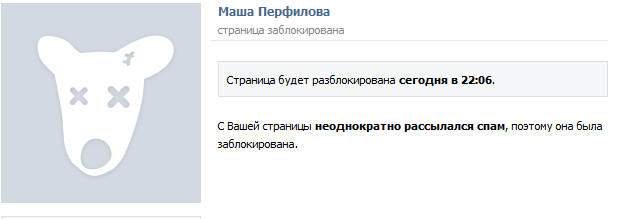
На протяжении многих лет люди жаловались на функцию «Воспоминания» в приложении «Фотографии» и некоторых людей, которых она выбирает.
Предыдущий параметр «Предлагать меньше воспоминаний, подобных этому», который был доступен в iOS 14 для слайд-шоу воспоминаний, был переименован в «Меньше функций», и вы можете выбрать конкретных людей, даты и места, чтобы показывать меньше. часто в Воспоминаниях.Я не очень мелочный человек, но возможно ли, чтобы ваш iPhone *не* отображал фотографии ваших бывших, или мне нужно просматривать свои фотографии и удалять их вручную, как пещерный человек? — Элайджа Вуд (@KnockOnWood9)1) 1 октября 2020 г.
В iOS 14 вы могли выбрать «Предлагать меньше воспоминаний, подобных этому», но в iOS 15 вы можете быть более конкретным, выбирая людей, даты и места, чтобы показывать меньше.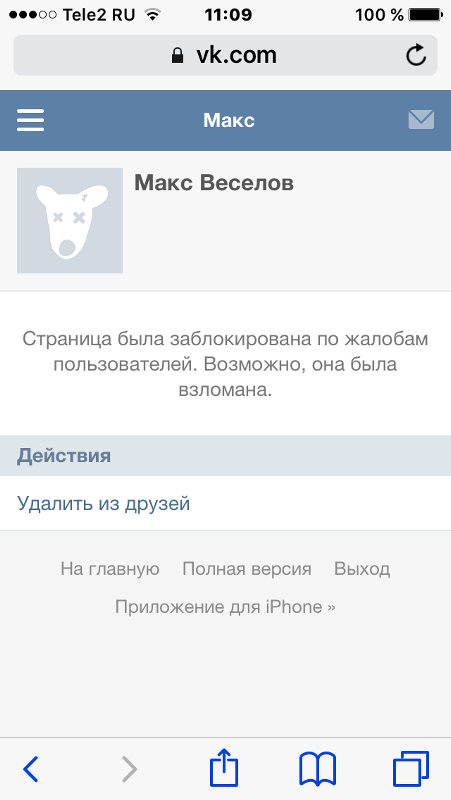
Также стоит отметить, что в слайд-шоу памяти, которое предлагает Apple, теперь вы также можете нажать кнопку сетки на панели инструментов, чтобы войти в представление, которое показывает вам все фотографии сразу. Просто нажмите и удерживайте его, чтобы получить опцию «Скрыть из памяти», которая заставит его исчезнуть.
Эти новые функции доступны в приложении «Фото» в текущей бета-версии iOS 15. iOS 15 будет находиться в стадии бета-тестирования в течение нескольких месяцев, а запуск состоится осенью.
Обзор по теме: iPadOS 15
Форум по теме: iOS 15
Истории по теме
Apple делится 10 полезными советами и рекомендациями по iPhone
Среда, 22 декабря 2020 г. новое видео на YouTube, демонстрирующее 10 полезных советов и приемов для iPhone, о которых некоторые пользователи, возможно, не знали.
Обзор каждого из 10 советов и приемов. Если вы случайно введете неправильную цифру в приложении «Калькулятор», вы можете провести пальцем влево или вправо в верхней части экрана, чтобы стереть цифру. Начиная с iOS 15, вы можете закреплять содержимое, например веб-ссылки, в сообщениях…
Начиная с iOS 15, вы можете закреплять содержимое, например веб-ссылки, в сообщениях…
В iPhone 14 Pro будет больше оперативной памяти, чем когда-либо прежде согласно недавнему отчету. Сообщается, что Apple планирует выпустить четыре модели iPhone 14 в сентябре 2022 года, включая 6,1-дюймовый «iPhone 14», 6,7-дюймовый «iPhone 14 Max», 6,1-дюймовый «iPhone 14 Pro» и 6,7-дюймовый «iPhone». 14 Про Макс». В исследовательской записке Haitong International Securities…
До WWDC осталось пять месяцев, что вы хотите увидеть в iOS 16?
Четверг, 6 января 2022 г., 13:22 по тихоокеанскому стандартному времени, автор Sami Fathi
Всемирная конференция разработчиков, ежегодная пятидневная конференция Apple, посвященная анонсам обновлений ее основных операционных систем, служб, а иногда и аппаратного обеспечения, через пять месяцев. Мы ожидаем, что на конференции этого года Apple анонсирует iOS 16, iPadOS 16, macOS 13, watchOS 9 и tvOS 16.
iOS — самая важная операционная система Apple, поскольку она работает на iPhone и имеет много общего с. ..
..
Куо: только модели iPhone 14 Pro получат чип A16, стандартные модели сохранят A15 По словам проницательного аналитика Apple Минг-Чи Куо, стандартные модели iPhone 14 сохранят чип A15 Bionic от iPhone 13. В твите Куо сказал, что 6,1-дюймовый «iPhone 14 Pro» и 6,7-дюймовый «iPhone 14 Pro Max» получат чип A16, а 6,1-дюймовый «iPhone 14» и 6,7-дюймовый «iPhone 14». Макс» сохранит…
Функция Google Фото «Заблокированная папка» для телефонов Pixel появится на iOS
Пятница, 29 октября 2021 г., 3:16 по тихоокеанскому времени, Тим Хардвик специальная папка, защищенная паролем, благодаря новой функции, появившейся в приложении iOS (через The Verge). В настоящее время эксклюзивная для телефонов Pixel функция «Заблокированная папка», ориентированная на конфиденциальность, позволяет пользователям сохранять фотографии и видео в приложении в отдельном месте, для чего требуется пароль или отпечаток пальца, чтобы…
iPhone 14 Pro, по слухам, будет иметь 8 ГБ ОЗУ, соответствующий Galaxy S22 согласно непроверенному, но правдоподобному сообщению из Азии.
 Согласно сообщению аккаунта yeux1122 в корейском блоге Naver, iPhone 14 Pro будет содержать 8 ГБ оперативной памяти. Ссылаясь на источники в цепочке поставок, в сообщении утверждается, что компоненты памяти iPhone 14 Pro теперь подтверждены и добавлены…
Согласно сообщению аккаунта yeux1122 в корейском блоге Naver, iPhone 14 Pro будет содержать 8 ГБ оперативной памяти. Ссылаясь на источники в цепочке поставок, в сообщении утверждается, что компоненты памяти iPhone 14 Pro теперь подтверждены и добавлены… Apple выпускает macOS Monterey 12.1 с SharePlay
Понедельник, 13 декабря 2021 г., 10:10 по тихоокеанскому времени, Джули Кловер. Подпишитесь на канал MacRumors на YouTube, чтобы увидеть больше видео. Обновление macOS Monterey можно загрузить на все подходящие компьютеры Mac, используя раздел «Обновление программного обеспечения» в «Системных настройках». Apple также выпустила обновление macOS Big Sur 11.6.2 для тех, кто все еще…
Apple представляет чип «M1 Ultra» с 20-ядерным ЦП, до 64-ядерным графическим процессором и поддержкой 128 ГБ памяти Чип Ultra, третья версия семейства M1, представляет собой следующий «прорыв» для Apple Silicon. M1 Ultra состоит из двух чипов M1 Max, соединенных по технологии «от кристалла к кристаллу» под названием «UltraFusion».

Popular Stories
iOS 16.1 для iPhone запускается в понедельник с этими 8 новыми функциями выйдет в понедельник, 24 октября, вместе с iPadOS 16 и macOS Ventura. iOS 16.1 включает как минимум восемь новых функций для пользователей iPhone, таких как общая библиотека фотографий iCloud и поддержка Live Activity в сторонних приложениях в App Store, а также несколько исправлений ошибок. Ниже мы собрали все новое в iOS 16.1… 9.0005
Новая линейка iPad от Apple может вызвать путаницу из-за несогласованных функций было в недавней памяти. Широкий выбор, несовместимые функции и запутанная совместимость с аксессуарами могут сбить с толку покупателей, которые ищут новый iPad.
Одним из новейших дополнений к линейке iPad является iPad 10-го поколения начального уровня. По сравнению с… Новые MacBook Pro и Mac Mini с чипами M2 Pro, вероятно, будут выпущены в ноябре
пятница, 21 октября 2022 г. , 6:52 утра по тихоокеанскому времени, автор Joe Rossignol
, 6:52 утра по тихоокеанскому времени, автор Joe Rossignol
На этой неделе анонсируются новые модели iPad Pro, iPad и Apple TV. Кстати, внимание теперь переключается на Mac. По слухам, Apple планирует выпустить новые высококлассные модели MacBook Pro и Mac mini с чипами серии M2 в конце этого года. В своем информационном бюллетене на этой неделе Марк Гурман из Bloomberg сообщил, что первоначальная версия macOS Ventura, которая будет запущена в понедельник, 24 октября, будет включать поддержку…
HP случайно использует снимок экрана macOS в рекламе ноутбука с Windows
Среда, 19 октября 2022 г., 17:12 PDT, автор Joe Rossignol согласно рекламе, которую компания продвигала на Reddit. В рекламе показан ноутбук HP со скриншотом macOS, что явно свидетельствует о неудачной работе Photoshop. «Для цифровых кочевников и тех, кто работает где угодно, кроме дома (да, мы вас видим), у HP есть идеальные ноутбуки, где бы вы ни работали», — реклама…
Apple снижает цены на восстановленные модели M1 Pro и M1 Max MacBook Pro
Четверг, 20 октября 2022 г. , 12:57 по тихоокеанскому времени, Эрик Сливка введение обновлений для линеек iPad Pro и iPad, компания также снизила цены на некоторые другие линейки продуктов, которые не получали обновлений.
В частности, Apple снизила цены на восстановленные 14-дюймовые и 16-дюймовые модели MacBook Pro с чипами M1 Pro и M1 Max,…
, 12:57 по тихоокеанскому времени, Эрик Сливка введение обновлений для линеек iPad Pro и iPad, компания также снизила цены на некоторые другие линейки продуктов, которые не получали обновлений.
В частности, Apple снизила цены на восстановленные 14-дюймовые и 16-дюймовые модели MacBook Pro с чипами M1 Pro и M1 Max,…
10 новых функций и изменений, представленных в Apple TV 2022
Среда, 19 октября 2022 г., 9:04 утра по тихоокеанскому времени, Джо Россиньол. не менее 10 новых функций и изменений. Ниже мы собрали все новое с последней версией Apple TV для тех, кто ищет краткий обзор. Что нового в новейшем Apple TV: чип A15 Bionic. Новый Apple TV оснащен процессором A15 Bionic, который обеспечивает до 50 % более высокую производительность, чем…
Apple теперь продает Anker 3-in-1 MagSafe Cube, двенадцать южных 5-футовых подставок для iPad и многое другое
Пятница, 21 октября 2022 г., 13:34 по тихоокеанскому времени, Джули Кловер. , представив популярные продукты таких брендов, как Anker, Mophie и Twelve South.